Как да заключите мишката към един монитор
Какво да знаете
- Изтеглете Dual Monitor Tools от официалния уебсайт. Инсталирайте го.
- На иконата в тавата изберете Настроики > Курсор > Общ > Заключете курсора върху екрана > Промяна.
- Въведете избраната от вас команда и изберете Добре.
Това ръководство ще ви научи как да заключите курсора на мишката си към един екран при настройка на няколко монитора с помощта на софтуера Dual Monitor Tools.
Как да спра преместването на мишката към втория ми монитор?
Windows не включва никакви вградени инструменти за заключване на мишката към един монитор, когато вие добавете втори монитор (въпреки че някои игри и приложения на цял екран ще го правят по подразбиране). Най-добрият начин да контролирате мишката си с двоен монитор е да използвате приложението Dual Monitor Tools.
Изтеглете Приложение Dual Monitor Tools от официалния сайт и го инсталирайте.
-
Щракнете с десния бутон или докоснете и задръжте иконата в тавата за Инструменти за двоен монитор и изберете Настроики.
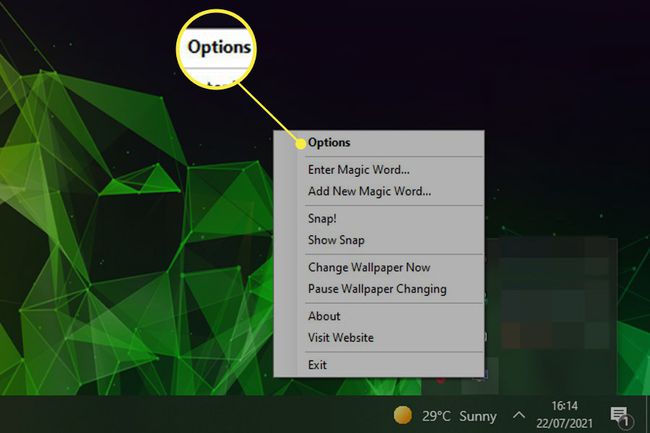
-
Под Курсор заглавие в лявото меню, изберете Общ.

-
До Заключете курсора върху екрана изберете Промяна, след което отметнете Активиране поле, въведете избраната от вас команда и натиснете Добре.
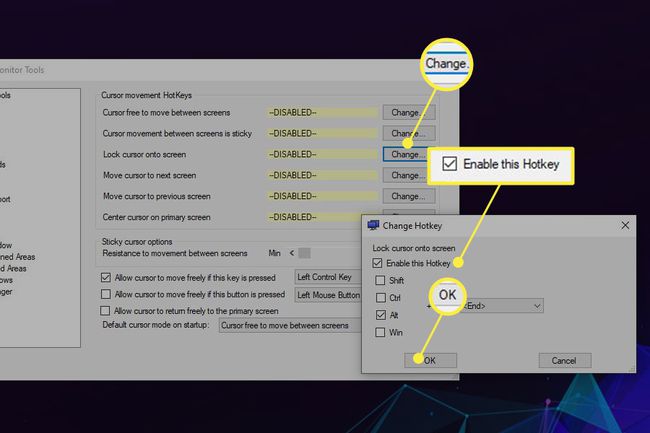
Също така може да бъде полезно да отметнете Позволете на курсора да се движи свободно, ако този клавиш е натиснат така че можете бързо и временно да деактивирате заключването на екрана, ако е необходимо.
Как да заключа курсора си към игра?
Много съвременни игри автоматично ще настроят режима на екрана ви прозорец без рамки без да заключвате курсора си, ако превключвате между приложения, но това може да бъде проблематично, ако мишката ви продължава да се отклонява към втория дисплей, когато я преместите извън границите на екрана. За да спрете това поведение, или използвайте метода на Dual Monitor Tools по-горе, или превключете режима на показване на играта си на Цял екран (без прозорец) в менюто с настройки.
Как да контролирам мишката си с двоен монитор?
Контролирането на мишката на два монитора е толкова просто, колкото и с един по-голям монитор. Ако са настроени правилно, двойните дисплеи трябва да функционират като един разширен дисплей (или като дублиран, ако предпочитате). За по-задълбочен контрол или възможност за заключване на мишката към един дисплей, без значение колко екрана имате имате, изтеглете инструментите за двоен монитор и опитайте различните налични настройки, за да получите желаните резултати.
ЧЗВ
-
Как да заключа мишката към един монитор, без да използвам софтуер на трети страни?
Друг начин да спрете мишката да се премести към втория монитор е да коригирате настройките си. Щракнете с десния бутон върху работния плот, за да изведете Настройки на работния плот. Ще видите текущата си настройка с два монитора с подравняване рамо до рамо. Изберете втория си монитор и го плъзнете до диагонална позиция. Сега мишката ви ще отиде само до втория монитор, когато преместите курсора по диагонал.
-
Как да преместя мишката на втори монитор в игра?
За да можете да местите мишката си между два монитора, отидете на опциите за графика на играта и активирайте Безкрайни прозорци опция. След това проверете настройките си за съотношение; ако преминаването към Borderless Windowed промени тези настройки, променете ги обратно, за да избегнете твърде голям или твърде малък прозорец на играта. Натиснете Alt + Tab за превключване между двата монитора.
